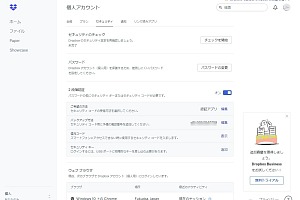所属する大学の職員用PCの買い替えをお手伝いすることになって、EaseUS Todo PCTrans による環境移築を行ってる。
50台近くのPCの環境を移築する必要があるため、EaseUS Todo PCTrans Technician という複数台インストールが可能なバージョンを利用してみた。最大99台までインストールできるようだが、対で利用するので最大50台くらいまで使えそうだ。(サイトで確認したところセットで1ライセンスとしてカウントされるようなので99セットまで可能かも)
最初インストールしたときには3台以上インストールできなかったが、購入したのが英語のサイトだったので、サポートに英語で問い合わせたらすぐに対応していただきアクティベーション(ライセンス認証)できるようになった。
ということで、利用する際は、両方に EaseUS Todo PCTrans をインストール後、ネットでアクティベーションする必要がある。ネット経由以外での認証も可能かも知れないが手間がかかるのは確かなので、移築先のPCでもネットにつないでおくほうが簡単だろう。
ネットワーク経由で新しいPCに移築することも可能だが、今回は数台のPCを並行して作業するため、LAN環境(今回の環境だとLANケーブルがカテゴリ5だったため、複数での作業はスルートップに問題がでる)だと転送に時間がかかる可能性が高いので、一旦外付けのSSDにバックアップしたものを復元する手順で行った。
そのために外付けのSSDドライブを5台ほど準備。(128GBのSSDと2.5inchHDDケースを組み合わせることで安価な外付けSSDドライブになった。)これらに一気にバックアップを行う。転送元PCが相当に古いためUSB2.0しかない機種の場合、相当な時間がかかる。容量次第ではあるが数時間かかる場合もあって、復元にも時間がかかるために作業時間は余裕を持って設定する必要がある。
その後、移築先のPCの基本的セットアップを行った上で、移築の作業に入る。
移築先への読み込みは、相対的に早くなるが、それでも充分な時間がないと完了できない。先日の復元では環境を整えて使えるようにするのに朝10時から21時までの作業で完成したのは8台となる。
転送状況だが、Office系のアプリに関して、転送先にバージョンの新しいOfficeがあるとそれらの動作に支障がでて、両方とも動かなくなる。Office2013と2019は混在できない。(これはOfficeの問題)また、Office2010以前のバージョンは移築自体ができないようだ。このため、Outlookなどのメールソフトの移築はできないと思ったほうが良さそうだ。
移築前のPCには Windows Live メールから最新の Outlook 2019 へのメッセージの移築が必要なものあり、これはもともと他の移築用ソフトでも対応できない場合が多いだろう。このため、別のフリーソフトを併用してメッセージを移築した。
同じ2019同士であれば移築可能かも知れないがそういった環境ではテストできていない。一太郎は問題なく移築できた。その他、アプリケーションによっては移築できるものとできないものがあるが、アプリそのものが最新のOSに対応できていない場合もあって、実際にやってみないとわからないだろう。
特に問題だったのはAdobe系のソフト(今回はCreative CloudではないIllustrator5.1の移植)で、移築後も起動できない症状が発生。環境によっては再インストールすることで起動できるようになったものもあったが一部インストール自体でエラーが発生してインストールできないばかりか、普通のやり方ではアンインストールもできない状況が発生した。また、Adobeが用意している Creative Cloud Cleaner Tool を移築先のPCに適応してみたがそれでもインストールできなかった。
このため、一旦移築元のPCからAdobe系のソフトをアンインストールした後(アンインストールしただけで移築しても同じ症状が出たのが後にわかった)、さらに、Creative Cloud Cleaner Tool を実行して移築したほうがいいかも知れない。
ただこれも実際には実験できていないのでなんとも言えない。
とにかく、移築先のPCそのものも、一旦環境をバックアップしてから作業にかかったほうが懸命だ。トラブルが出てもそれでもとに戻せる。
そういったトラブルはあったにせよ移築ソフトを使わず環境再構築をするよりは作業時間の短縮は望める。実際、手動で移築する場合は1台につき丸一日かかることも少なくはないが、8台のPCを移築することができたというのは大きい。他社の移築ソフトの場合、台数が増えるとその分料金がかかるが、EaseUS Todo PCTrans Technician であればコストパフォーマンス的には最高だろう。